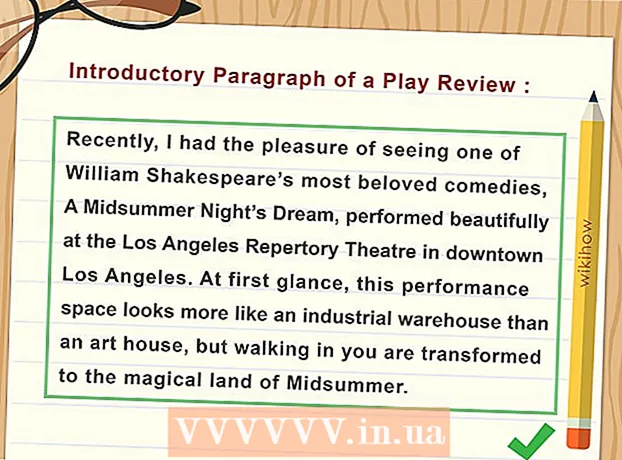Autore:
Ellen Moore
Data Della Creazione:
19 Gennaio 2021
Data Di Aggiornamento:
1 Luglio 2024

Contenuto
- Passi
- Metodo 1 di 3: Metodo uno: Windows 8
- Metodo 2 di 3: Metodo due: Windows 7 e Windows Vista
- Metodo 3 di 3: Metodo tre: Mac OS X
- Consigli
L'avvio del computer in modalità provvisoria ti consentirà di correggere gli errori che il tuo computer o sistema operativo potrebbe avere. Durante l'esecuzione in modalità provvisoria, il computer opera in un ambiente limitato utilizzando file e driver di base. Ecco le istruzioni per avviare il computer in modalità provvisoria per i sistemi operativi Windows e Mac.
Passi
Metodo 1 di 3: Metodo uno: Windows 8
- 1 Scorri verso il basso sul lato destro dello schermo del tuo dispositivo e seleziona Opzioni.

- Se il tuo dispositivo non è connesso a Windows, fai clic sull'icona di accensione, premi "Maiusc" e seleziona "Riavvia". Quindi puoi passare direttamente al passaggio 8 di questo metodo.
- 2 Tocca Modifica impostazioni.

- 3 Seleziona "Generale.

- 4 Tocca Riavvia ora nel menu Avvio avanzato.

 5 Toccare "Ripara" nella schermata "Diagnostica".
5 Toccare "Ripara" nella schermata "Diagnostica".- 6 Tocca Opzioni di download.

 7 Tocca "Riavvia" nell'angolo in basso a destra dello schermo.
7 Tocca "Riavvia" nell'angolo in basso a destra dello schermo.- 8 Seleziona "Abilita modalità provvisoria. Il computer riavvierà Windows 8 utilizzando i driver di base necessari per avviare Windows.

Metodo 2 di 3: Metodo due: Windows 7 e Windows Vista
 1 Rimuovere tutti i dispositivi e le unità esterni collegati al computer.
1 Rimuovere tutti i dispositivi e le unità esterni collegati al computer. 2 Fare clic sul menu "Start" e selezionare "Riavvia" dal menu "Spegni".
2 Fare clic sul menu "Start" e selezionare "Riavvia" dal menu "Spegni". 3 Tenere premuto il pulsante "F8" mentre il computer si riavvia.
3 Tenere premuto il pulsante "F8" mentre il computer si riavvia.- Se hai più di 1 sistema operativo installato sul tuo computer, evidenzia il sistema operativo che desideri avviare in modalità provvisoria e premi F8.
 4 Evidenzia "Modalità provvisoria" utilizzando le frecce sulla tastiera del computer e premi "Invio"."Il computer riavvierà Windows 7. o Windows Vista in modalità provvisoria.
4 Evidenzia "Modalità provvisoria" utilizzando le frecce sulla tastiera del computer e premi "Invio"."Il computer riavvierà Windows 7. o Windows Vista in modalità provvisoria.  5 Esci dalla modalità provvisoria in qualsiasi momento riavviando il computer e consentendo a Windows di avviarsi normalmente.
5 Esci dalla modalità provvisoria in qualsiasi momento riavviando il computer e consentendo a Windows di avviarsi normalmente.
Metodo 3 di 3: Metodo tre: Mac OS X
 1 Assicurati che il computer sia spento.
1 Assicurati che il computer sia spento.- 2Premi il pulsante di accensione sul tuo dispositivo.
 3 Premi e tieni premuto il pulsante "Shift" non appena senti il tono di avvio.
3 Premi e tieni premuto il pulsante "Shift" non appena senti il tono di avvio. 4 Rilascia il pulsante "Shift" quando l'ingranaggio rotante e il logo grigio della mela vengono visualizzati sullo schermo. Quindi il tuo computer si avvierà in modalità provvisoria.
4 Rilascia il pulsante "Shift" quando l'ingranaggio rotante e il logo grigio della mela vengono visualizzati sullo schermo. Quindi il tuo computer si avvierà in modalità provvisoria.  5 Esci dalla modalità provvisoria in qualsiasi momento riavviando il computer e non premendo alcun pulsante..
5 Esci dalla modalità provvisoria in qualsiasi momento riavviando il computer e non premendo alcun pulsante..
Consigli
- Gli utenti di Windows devono premere F8 per accedere alla modalità provvisoria prima che venga visualizzato il logo di Windows all'avvio. Se hai premuto F8 dopo che è apparso il logo di Windows, dovrai riavviare il computer e riprovare.
- Windows offre diversi tipi di modalità provvisorie, a seconda della correzione dell'errore che si desidera eseguire. Selezionare "Abilita modalità provvisoria con caricamento dei driver di rete" se è necessario l'accesso a Internet durante la correzione degli errori oppure selezionare "Abilita modalità provvisoria con supporto della riga di comando" se si intende immettere comandi durante una sessione di correzione.